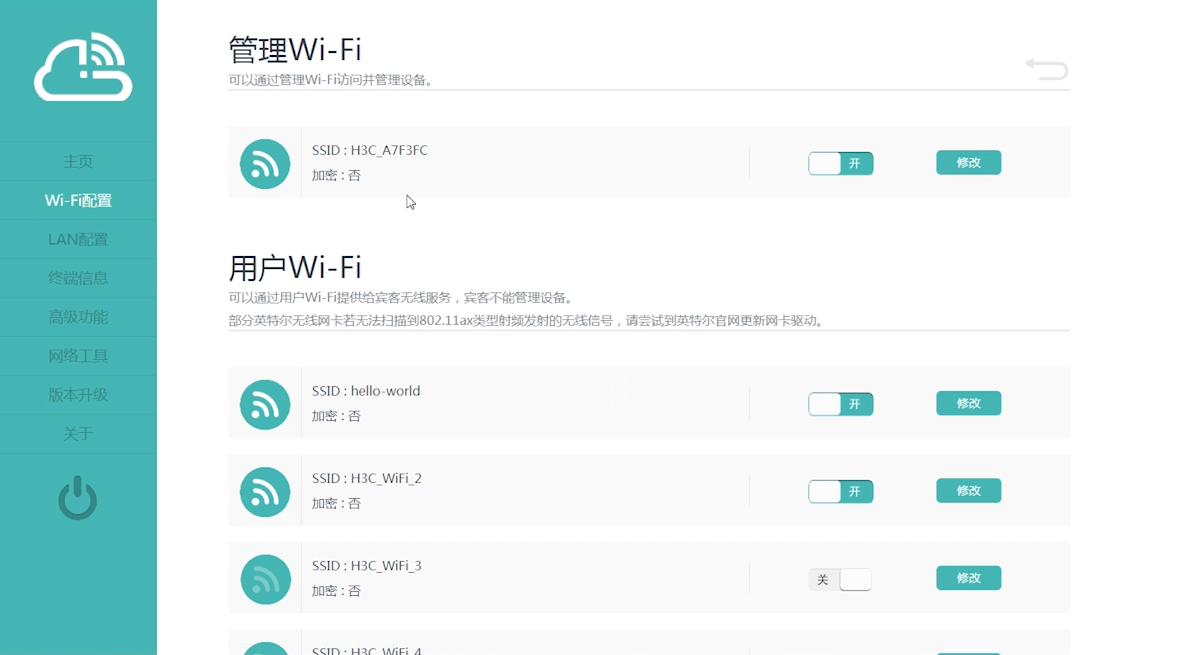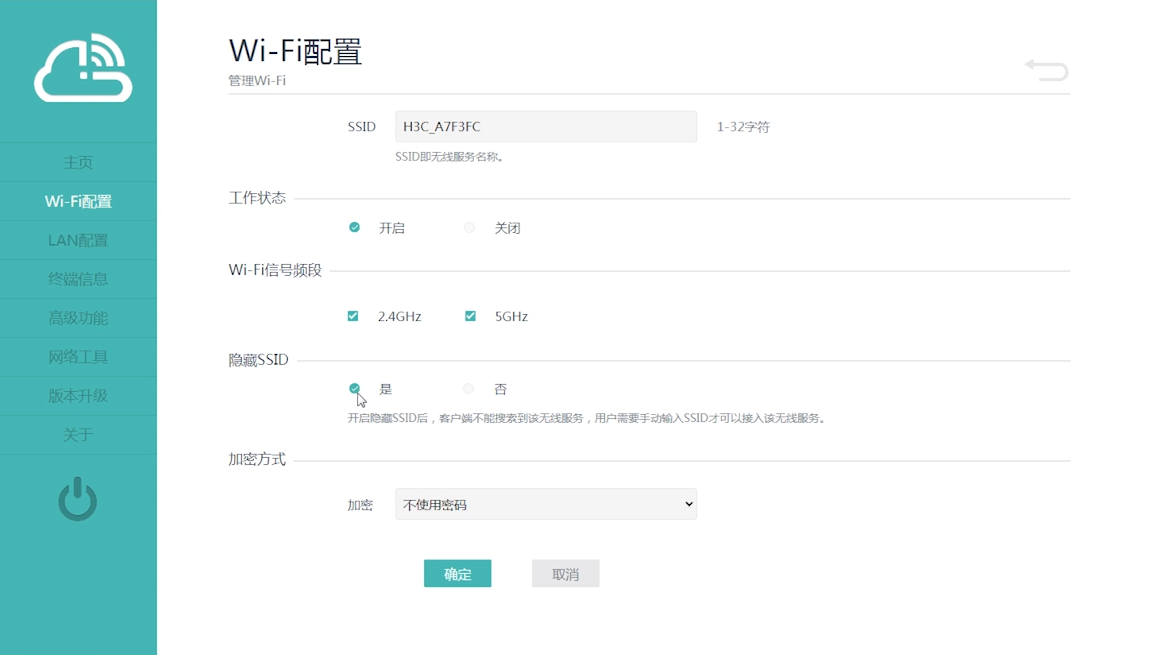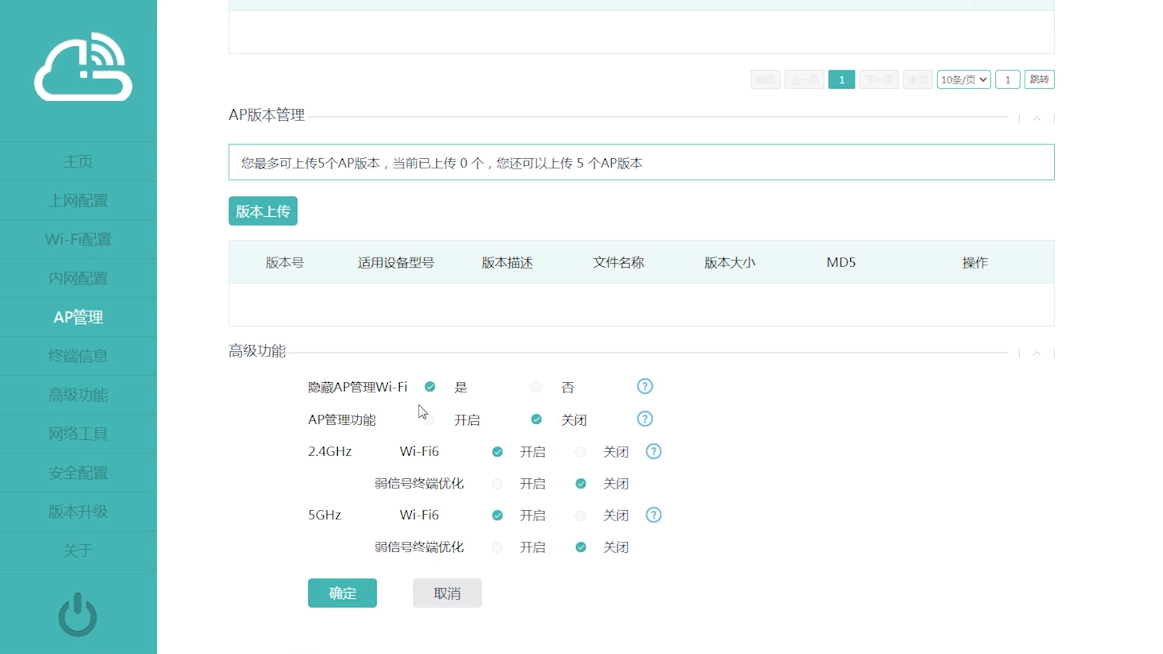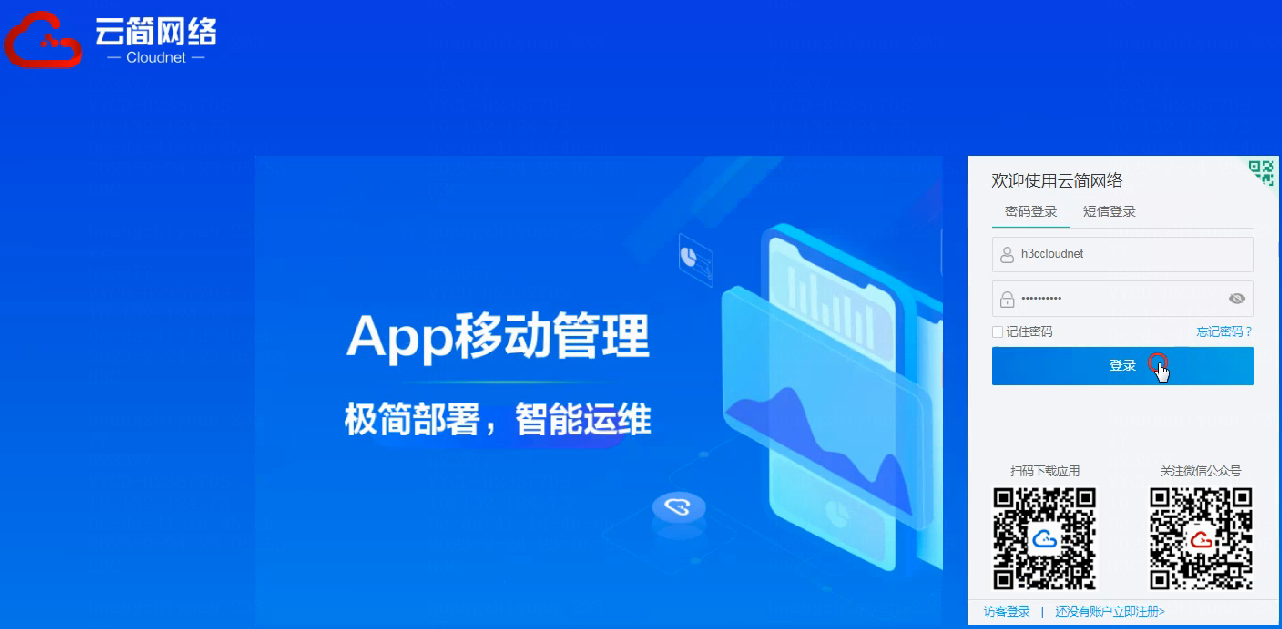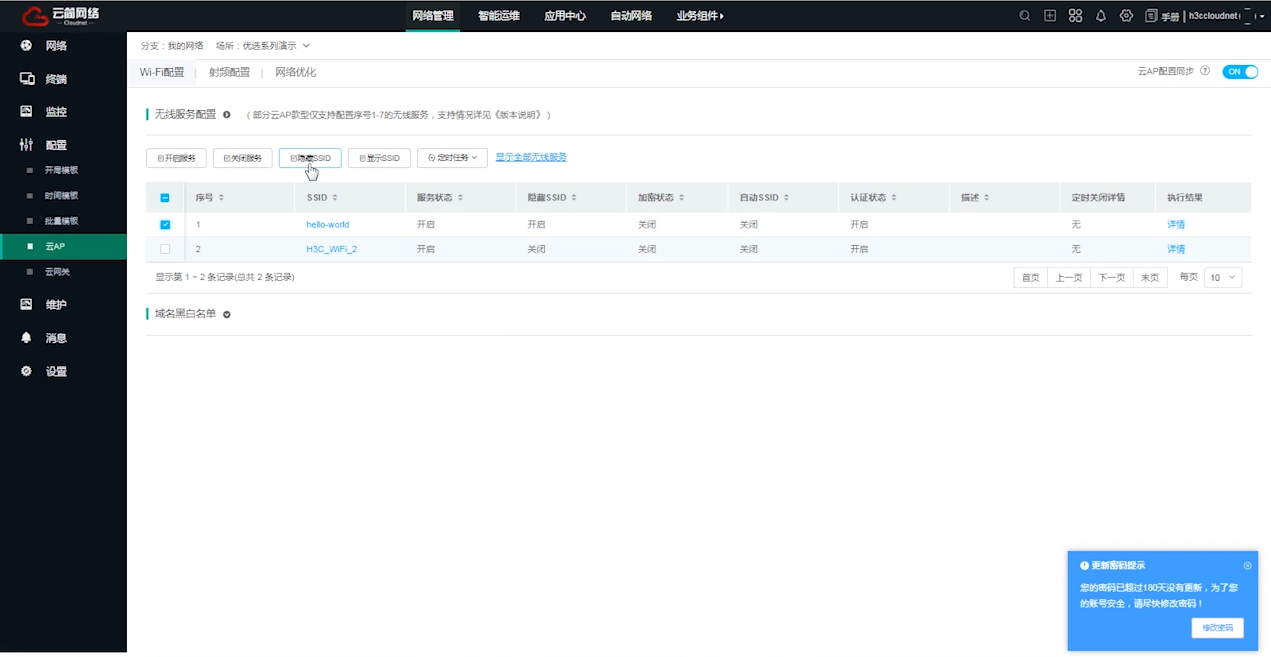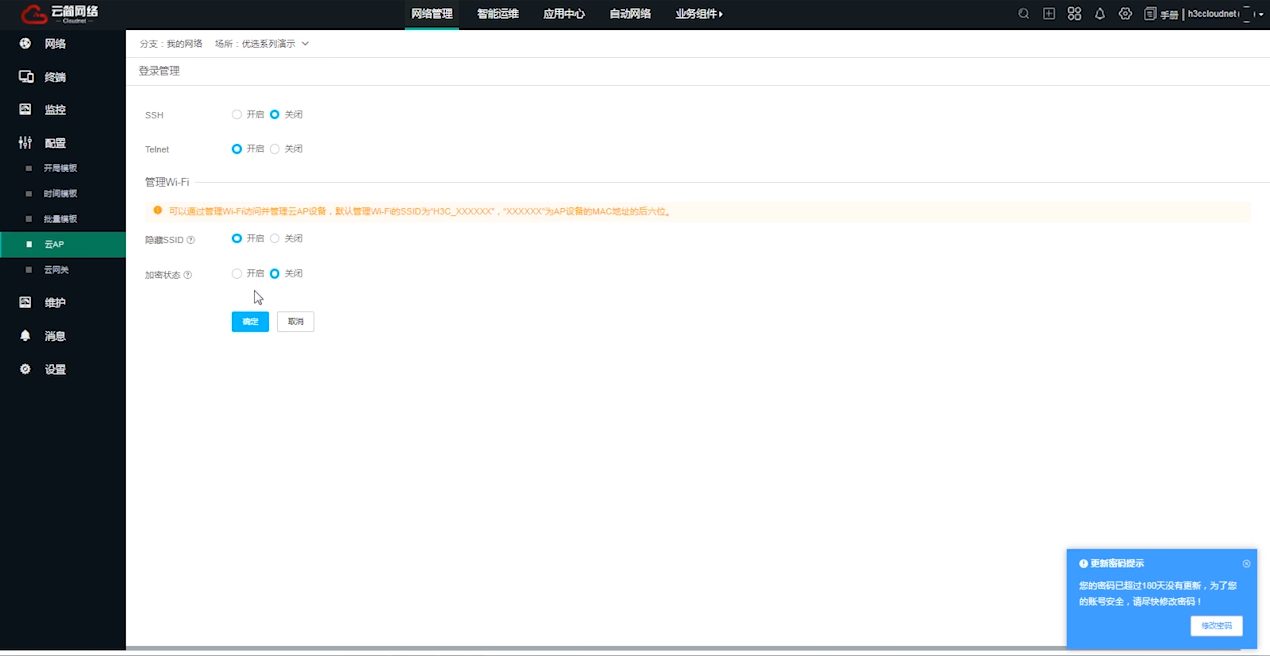欢迎user
05-如何隐藏管理Wi-Fi和用户Wi-Fi
本章节下载: 05-如何隐藏管理Wi-Fi和用户Wi-Fi (589.79 KB)
管理Wi-Fi用于访问设备Web网管进行业务配置,不可以访问外网。用户WiFi为用户提供无线网络服务,使用本类Wi-Fi可以上网。对于网络安全性要求较高,且用户比较固定的场景,可选择配置隐藏管理Wi-Fi和用户Wi-Fi功能。
设备支持多种方式配置隐藏Wi-Fi功能,通过云AP本地Web网管和云网关本地Web网管仅支持配置隐藏管理Wi-Fi,通过云简网络支持配置隐藏管理Wi-Fi和用户Wi-Fi,具体配置过程如下。
(1) 通过浏览器访问云AP本地Web网管页面。
(2) 点击左侧导航栏的“Wi-Fi配置”按钮,进入“Wi-Fi配置”页面。
图1 Wi-Fi配置页面
(3) 点击“管理Wi-Fi”的<修改>按钮,勾选开启隐藏SSID功能,即可隐藏管理Wi-Fi。
图2 开启隐藏SSID功能
(1) 通过浏览器访问云网关本地Web网管页面。
(2) 点击左侧导航栏的“AP管理”按钮,进入“AP管理”页面,在“高级功能”一栏勾选开启“隐藏AP管理Wi-Fi”功能,即可隐藏云AP的管理Wi-Fi。
图3 开启隐藏SSID功能
(1) 在PC上运行浏览器,地址栏中输入云简网络域名cloudnet.h3c.com跳转到云简网络登录登录页面,输入密码登录云简网络。
图4 登录云简网络
(2) 点击左侧导航栏的[配置 > 云AP > 网络管理 > 无线配置],进入“Wi-Fi配置”页面,在“无线服务配置”一栏勾选需要隐藏的SSID,点击<隐藏SSID>按钮,在弹出的提示框点击<确定>,即可隐藏云AP用户Wi-Fi。
图5 隐藏用户Wi-Fi功能
(3) 点击左侧导航栏的[配置 > 云AP > 高级 > 登陆管理],进入“登录管理”页面,在“管理Wi-Fi”一栏勾选开启“隐藏SSID”功能,即可隐藏云AP管理Wi-Fi。
图6 隐藏管理Wi-Fi功能
开启隐藏Wi-Fi功能后,客户端不能搜索到该无线服务,需要手动输入被隐藏Wi-Fi的SSID才能接入该服务。
不同款型规格的资料略有差异, 详细信息请向具体销售和400咨询。H3C保留在没有任何通知或提示的情况下对资料内容进行修改的权利!